VideoPad Video Editor, YouTube için ücretsiz bir video düzenleme yazılımıdır.
Video düzenleme, (Video)YouTube ve diğer sosyal video platformlarının beğenileri nedeniyle bugünlerde giderek daha önemli hale geliyor . İnsanlar(Folks) geniş bir kitleyi çekmek için kendi videolarını yapmak istiyor ve bu harika. Henüz bir YouTuber değilseniz, ancak olma ihtimalini düşünüyorsanız, o zaman hem güçlü hem de ücretsiz bir video düzenleyici arayışındasınız demektir. Orada birkaç düzenleme aracı olduğunu söylemeliyiz, ancak bugün VideoPad Video Editor'a(VideoPad Video Editor) odaklanacağız . Bu araçla, kullanımı ve anlaşılması oldukça kolay olduğu için kullanıcılar birkaç dakika içinde kolayca profesyonel görünümlü videolar oluşturabilirler.
YouTube için VideoPad Video Düzenleyici
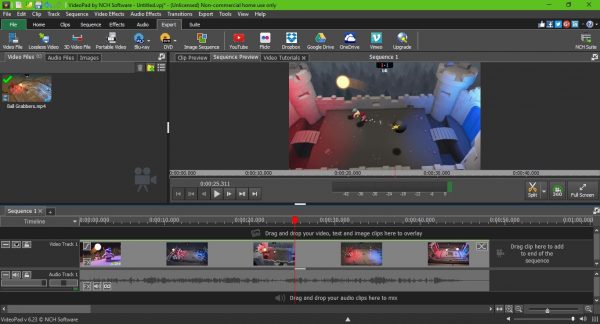
Bu ücretsiz video düzenleme yazılımını yükledikten sonra düzenleme aracını çalıştırın ve hemen kullanıcı arayüzünü göreceksiniz. İlk başta göz korkutucu görünebilir, ancak korkmayın, hepsini kafanıza sokmak için güçlü bir nedeniniz olduğunda öğrenmek zor değildir.
Şimdi, videonuzu düzenlemek için Aç(Open) yazan simgeye tıklayın ve videonuzu seçin veya videoyu soldaki açık alana sürükleyip bırakın . (drag and drop)Eklendikten sonra , daha fazla kontrol için videonuzu (Once)zaman çizelgesini(timeline) en altta sürüklemenizi öneririz .
Burada sesi videodan ayrı olarak düzenleyebilir veya tam tersini yapabilir veya hepsini bir kerede düzenleyebilirsiniz. Cidden, diğer gelişmiş video düzenleme araçlarını kullanma deneyiminiz varsa, VideoPad ile aşağı ve kirli sorun yaşamayacaksınız .
Video Kırpma
Bu konuda hata yapmayalım arkadaşlar. Temel video düzenleme söz konusu olduğunda, en çok kullanılan kırpma aracıdır. Neyse ki, VideoPad böyle bir araçla birlikte gelir ve kullanımı çocuk oyuncağıdır.
Kırpmanın nerede başlamasını ve nerede bitmesi gerektiğini belirlemek için Kırpma(Trim) aracına tıklayın . O kadar kolay; Doğmamış bir çocuk bile bunu yapabilmeli, bize güvenin.
Video efektleri ve geçiş
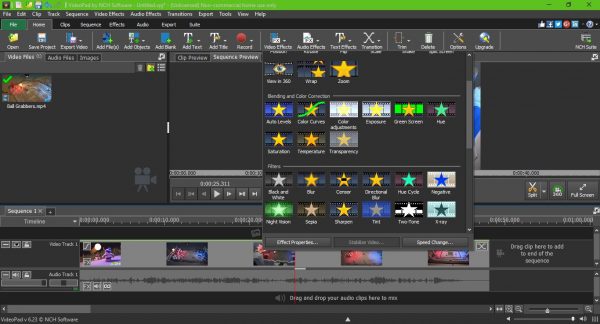
Sorun şu ki, tek bir video oluşturmak için birden fazla klip ekliyorsanız, her klip arasına geçişler eklemeniz gerekir. Geçiş(Transition) simgesi en üstte yer aldığından bunu yapmak çok kolaydır . Sadece(Just) tıklayın ve ihtiyacınız olanı seçin ve olmasını istediğiniz yere sürükleyin.
Video efektleri açısından, seçenek de en üstte bulunur. Simge büyük ve açıklayıcıdır - bu nedenle gözden kaçırmak zordur. Muhtemelen bu özelliği çok sık kullanmayacaksınız, ancak zamanı geldiğinde onu faydalı bulmalısınız.
Yeni videonuzu oluşturun
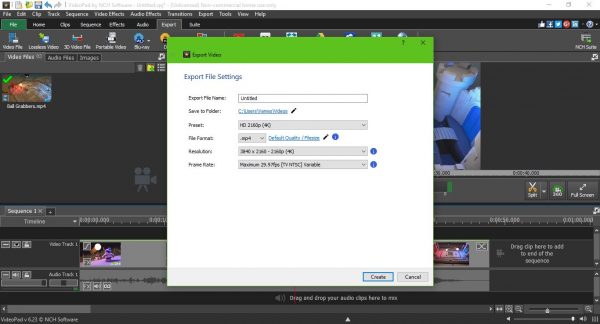
İstediğiniz düzenlemeyi tamamladıktan sonra, lütfen Dışa(Export) Aktar'a tıklayın ve ardından açılır menüden(drop-down menu) bir seçenek seçin . Çoğu kişi Video Dosyalarını(Video Files) seçmeli ve ardından videolarını oluşturmadan önce doğru seçeneği belirlemelidir.
İşleri çok kolay hale getirmek istiyorsanız , videoyu doğrudan VideoPad'den YouTube'a yüklemek ve yüklemek için (VideoPad)YouTube seçeneğini seçin .
Genel olarak, VideoPad'in (VideoPad)YouTube için videoları düzenlemek için iyi bir araçtan daha fazlası olduğunu söylemeliyiz . Güçlüdür, ancak Adobe Premiere Pro ile karşılaştırılamaz, ancak (Adobe Premiere Pro)Adobe Premiere Essentials'a(Adobe Premiere Essentials) parasının karşılığını vermeli .
(Bear)Bilgisayarınızın yeterince hızlı bir işlemcisi yoksa video oluşturmanın uzun zaman alabileceğini unutmayın . Ayrıca(Furthermore) , oluşturma süresi videonun uzunluğuna da bağlıdır, bu nedenle konuyu incelemeden önce bunu aklınızda bulundurun.
Programı resmi web sitesinden(official website)(official website) indirebilirsiniz .
Related posts
Ezvid ücretsiz bir video Maker, Editor, Windows 10 için Slideshow Maker
Windows 10 için Best Free Video Metadata Editor software
Videoya kesmek ve birleştirmek için Gihosoft Video Editor nasıl kullanılır?
Bu dosyayı kullanmak için bir uzantıya ihtiyacınız var - Photos App Video Editor error
Windows 10 Video Editor'da ses yok
Metadata Windows 10'teki Photos & Video dosyalarına Metadata'e nasıl düzenlenir veya eklenir
Desktop or Mobile üzerinde Repeat bir YouTube Video koyun nasıl
İlk YouTube Video: 10 Beginner Tips için Best sonuçları
Stop Videos otomatik olarak web sitelerinde oynatılıyor
Convert AVCHD, Windows 10 için bu ücretsiz dönüştürücüleri kullanarak MP4'a
YouTube Ses Kitaplığını Video Projelerinizde Nasıl Kullanırsınız?
Bir PowerPoint Sunusuna YouTube Videosu Nasıl Eklenir
WonderFox DVD Ripper Speedy: PC için Ücretsiz hızlı DVD ripping yazılım
YouTube Videoları için En İyi Video Düzenleme Yazılımı
Google Drive videoları bir blank screen oynamıyor veya göstermiyor
MLA ve APA'da Bir YouTube Videosuna Nasıl Atıf Yapılır?
Convert YouTube, MP3'e bu ücretsiz software or online converters'yi kullanma
Setup Filezilla Server and Client: Screenshot and Video tutorial
Skype Privacy Settings, Groups and Video Calls
Troubleshoot No Video, Skype'da Audio or Sound'da Windows'ta Aramalar
